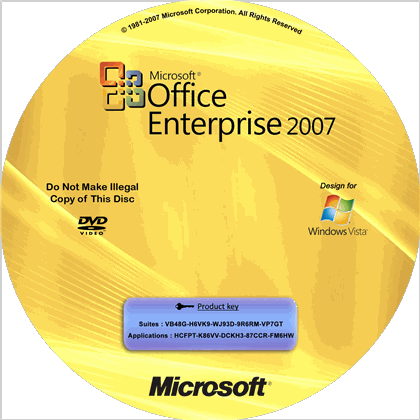 Ide memposting artikel ini setelah saya
pusing-pusing tidak bisa menginstall ms office 2007 karena
masalah serial number yang sekian banyak tidak ada yang cocok, mungkin
karena ms ofiice saya baru (baru download) jadi databasenya
terupdate. sok tau deh rasanya.. hehe
Ide memposting artikel ini setelah saya
pusing-pusing tidak bisa menginstall ms office 2007 karena
masalah serial number yang sekian banyak tidak ada yang cocok, mungkin
karena ms ofiice saya baru (baru download) jadi databasenya
terupdate. sok tau deh rasanya.. heheBerhari-hari saya coba terus cari dan mencari SN terbaru, tapi hasilnya tetap nihil. Terpikir di suatu hari “knapa aku g cari aja trik tanpa serial number?” langsung deh eksekusi, akhirnya nemu juga. terimakasih buat http://www.ndramus.wordpress.com, karena artikelnya telah membantu saya, saya ikut-ikutan posting deh..
Simak Tutorial Dibawah ini
Install dulu office dengan tanpa serial number, abaikan jendela muncul untuk meminta serial.. lanjutkan sampai install selesai.
1. Tutup semua aplikasi Microsoft Office.
2. Run > Regedit
3. Meluncur ke registry key:
HKEY_LOCAL_MACHINE\Software\Microsoft\Office\12.0\Registration
{90120000-0030-0000-0000-0000000FF1CE}
atau
{91120000-0011-0000-0000-0000000FF1CE}
4. Jila ketemu subkey berikut, kosongkan isinya atau hapus saja :
DigitalProductID
ProductID
5. Tutup Registry Editor.
Langkah selanjutnya:
==============================================================================
1. Explore folder berikut:
C:\Program Files\Common Files\Microsoft Shared\OFFICE12\Office Setup Controller\Proof.en\
2. Edit file Proof.XML pake notepad agar lebih mudah.
3. Scroll kebawah terus sampe ketemu baris berikut:
</Feature> <Feature Id=”SetupXmlFiles” Cost=”1248″>
<OptionRef Id=”AlwaysInstalled”/>
</Feature>
4. Ubah AlwaysInsalled menjadi NeverInstalled :
<OptionRef Id=”NeverInstalled”/>
5. Simpan file Proof.xml file.
6. Restart Komputer.
7. Silakan cek Office anda,.
Tidak ada komentar:
Posting Komentar